Memfilter manifes Anda menggunakan Dynamic Packager
Peringatan
Azure Media Services akan dihentikan pada 30 Juni 2024. Untuk informasi selengkapnya, lihat Panduan Penghentian AMS.
Saat Anda mengirimkan konten streaming laju bit adaptif ke perangkat, Anda terkadang perlu menerbitkan beberapa versi manifes untuk menargetkan kemampuan perangkat tertentu atau bandwidth jaringan yang tersedia. Dynamic Packager memungkinkan Anda menentukan filter yang dapat memfilter codec, resolusi, laju bit, dan kombinasi trek audio tertentu secara cepat. Pemfilteran menghapus kebutuhan untuk membuat beberapa salinan. Anda hanya perlu menerbitkan URL baru dengan serangkaian filter tertentu yang dikonfigurasi ke perangkat target Anda (iOS, Android, SmartTV, atau browser) dan kemampuan jaringan (skenario bandwidth tinggi, seluler, atau bandwidth rendah). Dalam hal ini, klien dapat memanipulasi streaming konten Anda melalui string kueri (dengan menentukan filter Aset atau filter Akun yang tersedia) dan menggunakan filter untuk melakukan streaming bagian tertentu dari streaming.
Beberapa skenario pengiriman mengharuskan Anda memastikan pelanggan tidak dapat mengakses trek tertentu. Misalnya, mungkin Anda tidak ingin menerbitkan manifes yang berisi trek HD ke tingkat pelanggan tertentu. Atau, mungkin Anda ingin menghapus trek laju bit adaptif (ABR) tertentu untuk mengurangi biaya pengiriman ke perangkat tertentu yang tidak akan mendapat manfaat dari trek tambahan. Dalam hal ini, Anda dapat mengaitkan daftar filter yang telah dibuat sebelumnya dengan Pencari Lokasi Streaming Anda saat dibuat. Klien kemudian tidak dapat memanipulasi bentuk konten di-streaming karena ditentukan oleh Pencari Lokasi Streaming.
Anda dapat menggabungkan pemfilteran dengan menentukan filter di Pencari Lokasi Streaming + filter khusus perangkat tambahan yang ditentukan klien Anda di URL. Kombinasi ini berguna untuk membatasi trek tambahan seperti metadata atau streaming peristiwa, bahasa audio, atau trek audio deskriptif.
Kemampuan untuk menentukan filter yang berbeda pada streaming Anda menyediakan solusi manipulasi Manifes Dinamis yang kuat untuk menargetkan beberapa skenario kasus penggunaan untuk perangkat target Anda. Topik ini menjelaskan konsep yang terkait dengan Manifes Dinamis dan memberikan contoh skenario saat Anda dapat menggunakan fitur ini.
Catatan
Manifes Dinamis tidak mengubah aset dan manifes default untuk aset tersebut.
Gambaran umum manifes
Azure Media Services mendukung protokol HLS, MPEG DASH, dan Smooth Streaming. Sebagai bagian dari Pengemasan Dinamis,manifes klien streaming (HLS Master Playlist, DASH Media Presentation Description [MPD], dan Smooth Streaming) dihasilkan secara dinamis berdasarkan pemilih format di URL. Untuk informasi selengkapnya, lihat protokol pengiriman di Alur kerja umum sesuai permintaan.
Dapatkan dan periksa file manifes
Anda menentukan daftar kondisi properti trek filter berdasarkan streaming trek Anda (live atau video sesuai permintaan [VOD]) yang harus disertakan dalam manifes yang dibuat secara dinamis. Untuk mendapatkan dan memeriksa properti trek, Anda harus memuat manifes Smooth Streaming terlebih dahulu.
Memantau laju bit streaming video
Anda dapat menggunakan halaman demo Azure Media Player untuk memantau laju bit streaming video. Halaman demo menampilkan info diagnostik pada tab Diagnostik:
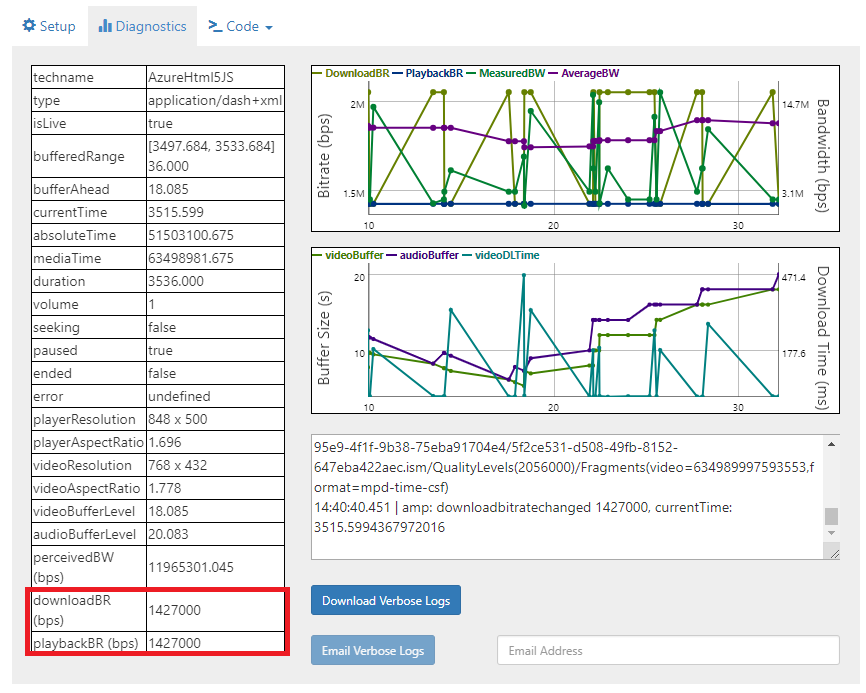
Contoh: URL dengan filter dalam string kueri
Anda dapat menerapkan filter ke protokol streaming ABR: HLS, MPEG-DASH, dan Smooth Streaming. Tabel berikut ini memperlihatkan beberapa contoh URL dengan filter:
| Protokol | Contoh |
|---|---|
| HLS | https://amsv3account-usw22.streaming.media.azure.net/fecebb23-46f6-490d-8b70-203e86b0df58/bigbuckbunny.ism/manifest(format=m3u8-aapl,filter=myAccountFilter) |
| MPEG DASH | https://amsv3account-usw22.streaming.media.azure.net/fecebb23-46f6-490d-8b70-203e86b0df58/bigbuckbunny.ism/manifest(format=mpd-time-csf,filter=myAssetFilter) |
| Streaming Lancar | https://amsv3account-usw22.streaming.media.azure.net/fecebb23-46f6-490d-8b70-203e86b0df58/bigbuckbunny.ism/manifest(filter=myAssetFilter) |
Pemfilteran rendisi
Anda dapat memilih untuk mengodekan aset Anda ke beberapa profil pengodean (H.264 Baseline, H.264 High, AACL, AACH, Dolby Digital Plus) dan beberapa laju bit berkualitas. Namun, tidak semua perangkat klien akan mendukung semua profil dan laju bit aset Anda. Misalnya, perangkat Android yang lebih lama hanya mendukung H.264 Baseline+AACL. Mengirim laju bit yang lebih tinggi ke perangkat yang tidak bisa memperoleh keuntungan membuang bandwidth dan komputasi perangkat. Perangkat semacam itu harus mendekode semua informasi yang diberikan, hanya untuk menurunkan skala tampilan.
Dengan Manifes Dinamis, Anda dapat membuat profil perangkat (seperti seluler, konsol, atau HD/SD) dan menyertakan trek serta kualitas yang Anda inginkan untuk menjadi bagian dari setiap profil. Perangkat ini dinamakan juga pemfilteran rendisi. Diagram berikut menunjukkan contoh pemfilteran rendisi.
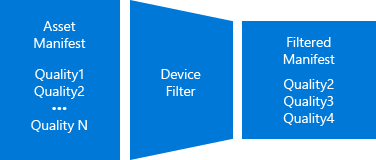
Bagian atas diagram berikut menunjukkan manifes HLS untuk aset tanpa filter. (Diagram ini berisi semua tujuh rendisi.) Di bagian kiri bawah, diagram menunjukkan manifes HLS tempat filter bernama "ott" diterapkan. Filter "ott" menentukan penghapusan semua laju bit di bawah 1 Mbps, sehingga dua tingkat kualitas terbawah dilucuti dalam respons. Di kanan bawah, diagram menunjukkan manifes HLS tempat filter bernama "mobile" diterapkan. Filter "mobile" menentukan penghapusan rendisi di mana resolusinya lebih besar dari 720p, sehingga dua rendisi 1080p dilucuti.
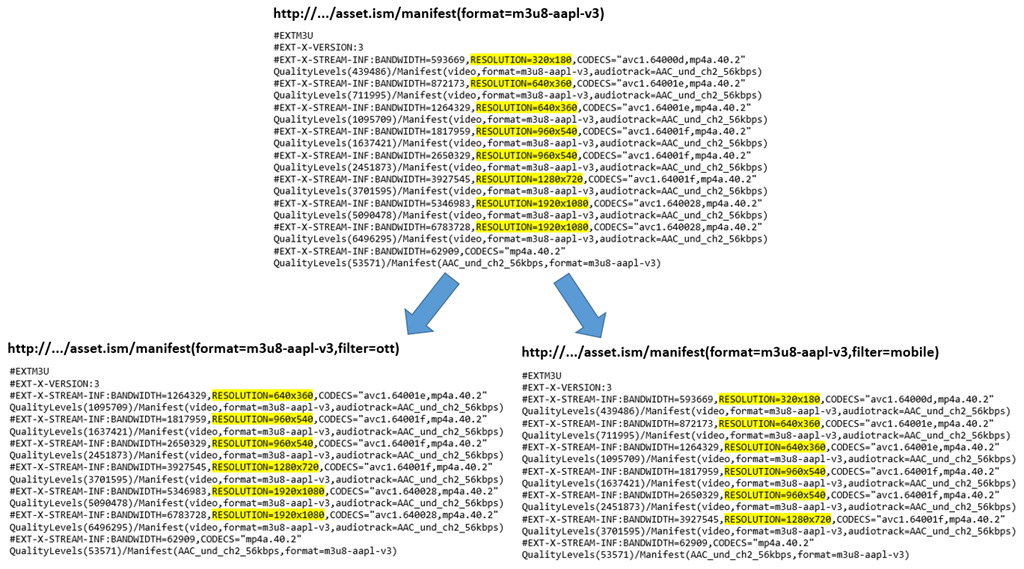
Menghapus trek bahasa
Aset Anda dapat mencakup beberapa bahasa audio seperti Inggris, Spanyol, Prancis, dan sebagainya. Biasanya, Player SDK mengelola pemilihan trek audio default dan trek audio yang tersedia per pilihan pengguna.
Mengembangkan Player SDK tersebut menjadi sangat menantang karena memerlukan implementasi yang berbeda di seluruh kerangka kerja pemutar khusus perangkat. Selain itu, pada beberapa platform, Player API terbatas dan tidak menyertakan fitur pemilihan audio saat pengguna tidak dapat memilih atau mengubah trek audio default. Dengan filter aset, Anda dapat mengontrol perilaku dengan membuat filter yang hanya menyertakan bahasa audio yang diinginkan.
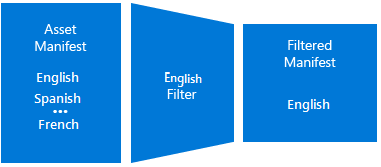
Pemangkasan awal dari sebuah aset
Di sebagian besar acara streaming langsung, operator menjalankan beberapa pengujian sebelum acara sebenarnya. Misalnya, mereka mungkin menyertakan deretan seperti: "Program akan dimulai sebentar lagi" sebelum acara dimulai.
Jika program sedang diarsipkan, data pengujian dan slate juga diarsipkan dan disertakan dalam presentasi. Namun, informasi ini seharusnya tidak ditunjukkan kepada klien. Dengan Manifes Dinamis, Anda dapat membuat filter waktu mulai dan menghapus data yang tidak diinginkan dari manifes.
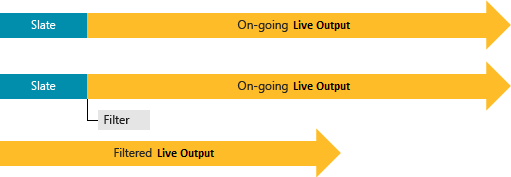
Membuat subklip (tampilan) dari arsip langsung
Banyak acara langsung berjalan lama dan arsip langsung mungkin menyertakan beberapa acara. Setelah acara langsung berakhir, penyiar mungkin ingin memutus arsip siaran langsung menjadi urutan mulai dan berhenti program yang logis.
Anda dapat menerbitkan program virtual ini secara terpisah tanpa memposting pemrosesan arsip langsung dan tidak membuat aset terpisah (yang tidak mendapatkan keuntungan dari fragmen tembolokan yang ada di CDN). Contoh program virtual tersebut adalah perempat pertandingan sepak bola atau bola basket, inning dalam bisbol, atau acara individu dari program olahraga apa pun.
Dengan Manifes Dinamis, Anda dapat membuat filter dengan menggunakan waktu mulai/berakhir dan membuat tampilan virtual di atas arsip langsung Anda.

Berikut adalah aset yang difilter:
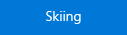
Menyesuaikan jendela presentasi (DVR)
Saat ini, Azure Media Services menawarkan pengarsipan melingkar di mana durasi dapat dikonfigurasi antara 1 menit - 25 jam. Pemfilteran manifes dapat digunakan untuk membuat jendela DVR bergulir di atas arsip, tanpa menghapus media. Ada banyak skenario saat penyiar ingin menyediakan jendela DVR terbatas untuk bergerak dengan tepi langsung dan pada saat yang sama menyimpan jendela pengarsipan yang lebih besar. Penyiar mungkin perlu menggunakan data yang keluar jendela DVR untuk menyorot klip, atau mereka mungkin perlu menyediakan jendela DVR berbeda untuk perangkat yang berbeda. Misalnya, sebagian besar perangkat seluler tidak menangani jendela DVR besar (Anda dapat memiliki jendela DVR 2 menit untuk perangkat seluler dan satu jam untuk klien desktop).

Menyesuaikan LiveBackoff (posisi langsung)
Pemfilteran manifes dapat digunakan untuk menghapus beberapa detik dari tepi langsung program langsung. Pemfilteran memungkinkan penyiar untuk menonton presentasi di titik publikasi pratinjau dan membuat titik sisip iklan sebelum penonton menerima streaming (dicadangkan selama 30 detik). Penyiar kemudian dapat mendorong iklan ini ke kerangka kerja klien mereka tepat waktu agar mereka menerima dan memproses informasi sebelum kesempatan iklan.
Selain dukungan iklan, pengaturan back-off langsung dapat digunakan untuk menyesuaikan posisi penonton sehingga ketika klien melakukan penyimpangan data dan mencapai tepi langsung, mereka masih dapat mendapatkan fragmen dari server. Dengan begitu, klien tidak akan mendapatkan kesalahan HTTP 404 atau 412.

Menggabungkan beberapa aturan dalam satu filter
Anda dapat menggabungkan beberapa aturan pemfilteran dalam satu filter. Misalnya, Anda dapat menentukan "aturan rentang" untuk menghapus slate dari arsip langsung dan juga memfilter laju bit yang tersedia. Saat Anda menerapkan beberapa aturan pemfilteran, hasil akhirnya adalah persimpangan semua aturan.
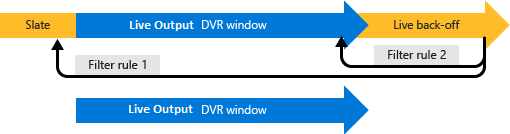
Menggabungkan beberapa filter (komposisi filter)
Anda juga dapat menggabungkan beberapa filter dalam satu URL. Skenario berikut menunjukkan mengapa Anda mungkin ingin menggabungkan filter:
- Anda perlu memfilter kualitas video Anda untuk perangkat seluler, seperti Android atau iPad (untuk membatasi kualitas video). Untuk menghapus kualitas yang tidak diinginkan, Anda akan membuat filter akun yang cocok untuk profil perangkat. Anda dapat menggunakan filter akun untuk semua aset Anda di bawah akun Azure Media Services yang sama tanpa asosiasi lebih lanjut.
- Anda juga perlu memangkas waktu mulai dan berakhir aset. Untuk melakukan pemangkasan, Anda akan membuat filter aset dan mengatur waktu mulai/berakhir.
- Anda perlu menggabungkan kedua filter ini. Tanpa kombinasi, Anda perlu menambahkan pemfilteran kualitas ke filter pemangkasan, yang akan membuat penggunaan filter lebih sulit.
Untuk menggabungkan filter, atur nama filter ke URL manifes/daftar putar dalam format yang dibatasi titik koma. Anggaplah Anda memiliki filter bernama MyMobileDevice yang memfilter kualitas, dan Anda memiliki filter yang lain bernama MyStartTime untuk mengatur waktu mulai tertentu. Anda dapat menggabungkan hingga tiga filter.
Pertimbangan dan batasan
Nilai untuk forceEndTimestamp, presentationWindowDuration, dan liveBackoffDuration tidak boleh diatur untuk filter VOD. Nilai tersebut hanya digunakan untuk skenario filter langsung.
Manifes dinamis beroperasi dalam batas GOP (bingkai kunci), sehingga pemangkasan memiliki akurasi GOP.
Anda dapat menggunakan nama filter yang sama untuk filter akun dan aset. Filter aset memiliki prioritas yang lebih tinggi dan akan menggantikan filter akun.
Jika Anda memperbarui filter, perlu waktu hingga 2 menit agar titik akhir streaming dapat me-refresh aturan. Jika Anda menggunakan filter untuk menyajikan konten (dan Anda menyimpan konten dalam proksi dan tembolokan CDN), memperbarui filter ini dapat mengakibatkan kegagalan pemutar. Kami sarankan agar Anda menghapus tembolokan setelah memperbarui filter. Jika opsi ini tidak memungkinkan, pertimbangkan untuk menggunakan filter yang berbeda.
Pelanggan perlu mengunduh manifes secara manual dan mengurai stempel waktu mulai dan skala waktu yang tepat.
- Untuk menentukan properti trek dalam aset, dapatkan dan periksa file manifes.
- Rumus untuk mengatur properti stempel waktu filter aset adalah:
startTimestamp = <waktu mulai dalam manifes> + <waktu mulai filter yang diharapkan dalam detik> * skala waktu
Mendapatkan bantuan dan dukungan
Anda dapat menghubungi Media Services dengan pertanyaan atau mengikuti pembaruan kami dengan salah satu metode berikut:
- T & A
- Stack Overflow. Beri tag pertanyaan dengan
azure-media-services. - @MSFTAzureMedia atau gunakan @AzureSupport untuk meminta dukungan.
- Buka tiket dukungan melalui portal Azure.